如何设置谷歌chrome浏览器后台运行
如何设置谷歌chrome浏览器后台运行?用户在使用谷歌chrome浏览器下载文件的时候,不小心将其关闭了,这样下载的文件会自动暂停。如果你想要在关闭谷歌浏览器的情况下,也继续下载文件,可以开启谷歌浏览器的后台运行功能。接下来小编将给大家分享谷歌浏览器开启后台运行步骤介绍,需要开启谷歌浏览器后台运行功能的用户可以继续阅读下面的内容。
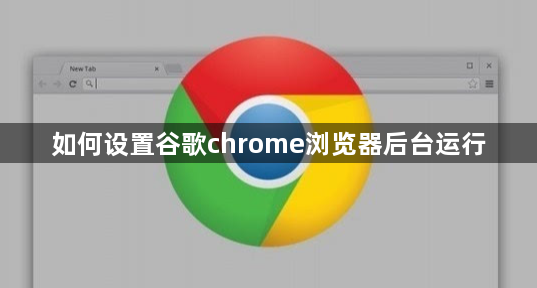
谷歌浏览器开启后台运行步骤介绍
1、双击进入软件,点击右上角的"更多"按钮,在下拉菜单选项中选择"设置"打开(如图所示)。
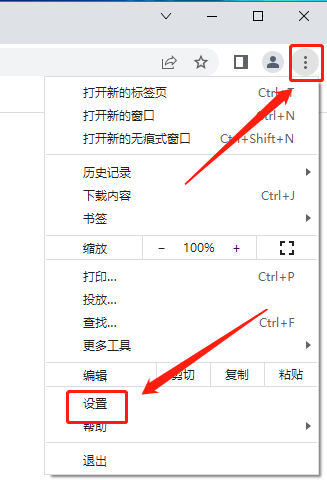
2、进入新界面后,点击左侧的"系统"选项(如图所示)。
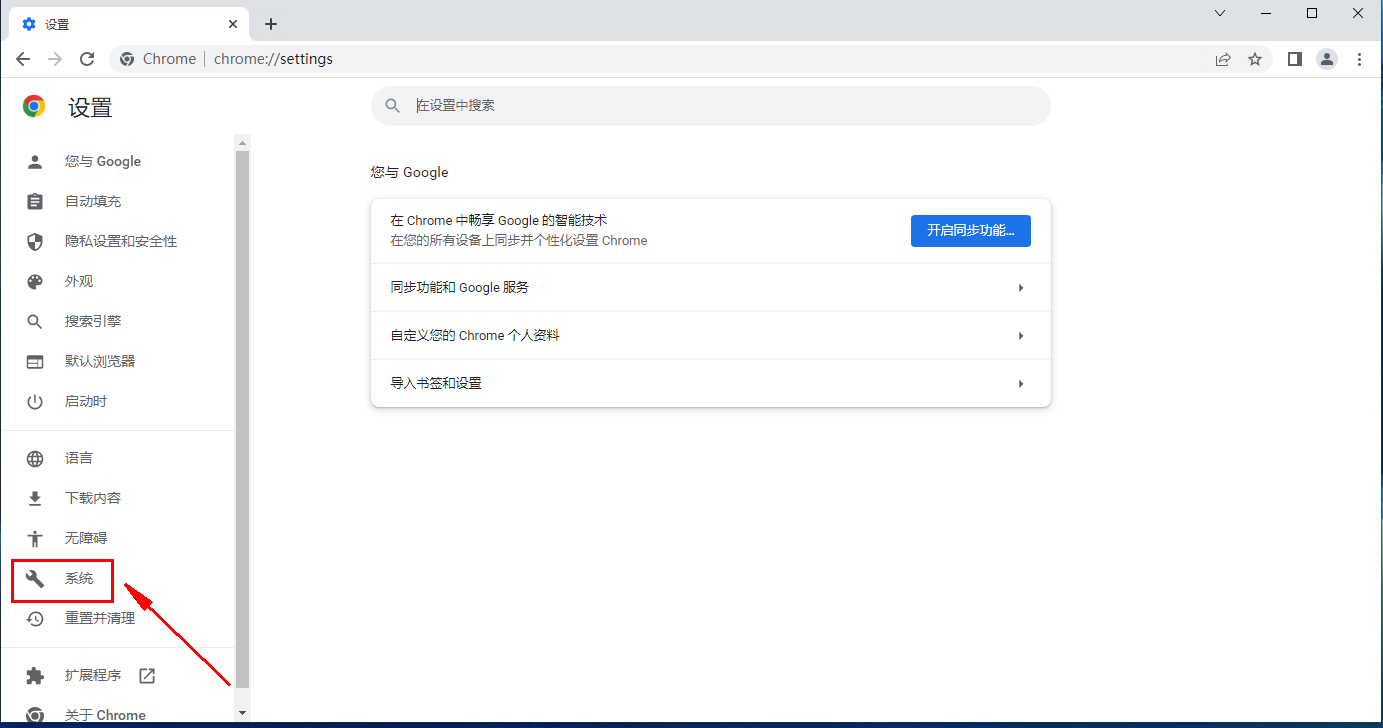
3、最后找到右侧中的"关闭 Google Chrome 后继续运行后台应用"选项,将其右侧的开关按钮关闭即可(如图所示)。
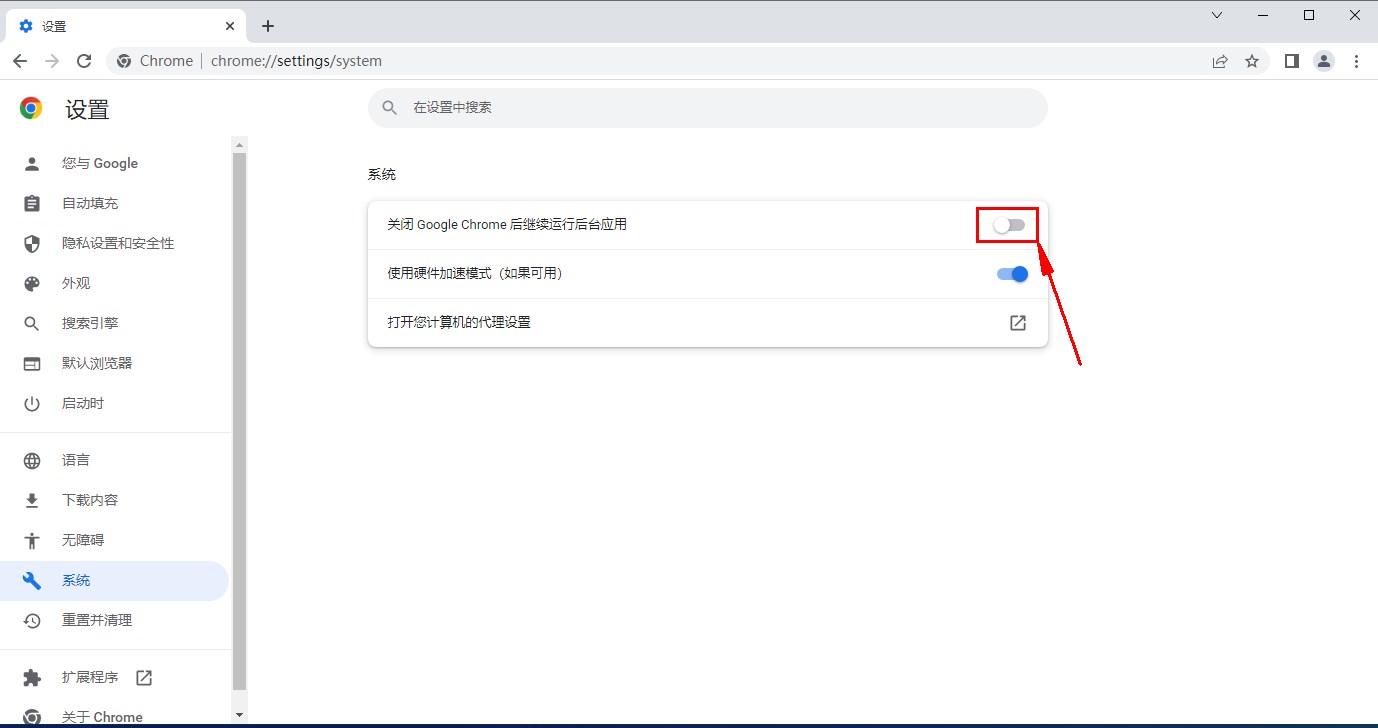
以上就是chrome浏览器官网分享的【如何设置谷歌chrome浏览器后台运行-谷歌浏览器开启后台运行步骤介绍】全部内容,感谢大家的阅读和关注。
相关下载
 谷歌浏览器电脑版
谷歌浏览器电脑版
硬件:Windows系统 版本:130.0.6723.70 大小:9.75MB 语言:简体中文
评分: 发布:2023-07-22 更新:2024-08-22 厂商:谷歌信息技术(中国)有限公司
相关教程
